
확실히 기억할 패턴, 핀 코드 또는 기타 유형의 Android 비밀번호를 설정했습니다. 더 이상 기억나지 않을 때까지. 모든 사람에게 발생하지만 Android 기기에서 잠기고 싶지는 않습니다. 이 골치 아픈 문제를 피하는 가장 좋은 방법은 지금 몇 가지 예방 조치를 취하는 것입니다. 그러나 이미 너무 늦었다면 휴대전화를 초기화하지 않고 다시 들어갈 수 있습니다.
예방부터 시작
첫 번째 단계는 최악의 상황에 대비하는 것입니다. Android 기기는 언제든지 잠길 수 있으므로 휴대전화나 태블릿을 1년 동안 사용하여 백업을 시작할 때까지 기다리지 마십시오.
안타깝게도 비밀번호를 잊어버린 경우 기기를 재설정하고 모든 항목을 지워야 할 수 있습니다. 이 경우 사진, 연락처, 앱, 설정 등의 현재 백업이 필요합니다. 지금 정기적인 백업을 설정하면 잠겨 있어도 걱정할 필요가 없습니다.
귀하가 선호할 수 있는 추가 Android 백업 앱을 제공하는 것과 함께 기기를 올바르게 백업하는 방법에 대한 가이드를 만들었습니다.
다음 단계는 기억할 수 있는 잠금 해제 방법을 사용하고 있는지 확인하는 것입니다. 예를 들어 패턴을 사용하는 경우 종이에 패턴을 그리고 가장 중요한 파일과 함께 저장하거나 패턴의 사진을 Dropbox나 다른 클라우드 서비스에 업로드하세요. 눈에 띄지 않는 이름으로 지정하십시오. 다른 유형의 비밀번호도 동일하게 수행하십시오. 암호 관리자를 사용할 수도 있습니다. 마스터 암호를 기억하여 액세스하고 컴퓨터와 같은 다른 장치에 암호 관리자를 설치하기만 하면 됩니다.
Smart Lock 설정
지금 취해야 할 또 다른 예방 조치는 Smart Lock을 설정하는 것입니다. 이렇게 하면 장치에 액세스하는 두 번째 방법이 제공됩니다. 예를 들어 패턴이 작동하지 않으면 대신 음성을 사용할 수 있습니다.

'설정 -> 잠금 화면 및 보안 -> Smart Lock'으로 이동합니다. Android OS에 따라 "보안 잠금 설정"으로 이동한 다음 "스마트 잠금"으로 이동해야 할 수도 있습니다. 음성, 위치, 다른 장치 등이 포함될 수 있는 보조 방법을 선택하십시오.
이전 Android 기기 해결 방법
구형 Android 기기의 경우 단순히 비밀번호를 재설정할 수 있습니다. 이것은 Android 4.4 이상에서만 작동합니다. "패턴 삭제"가 표시될 때까지 비밀번호를 잘못 입력하십시오. 그것을 누르고 Google 계정 세부 정보를 입력하십시오. 이제 비밀번호를 재설정하고 평소처럼 계속하세요.
삼성의 Find My Mobile

삼성 기기가 있으면 삼성의 내 모바일 찾기 서비스를 사용할 수 있습니다. 휴대폰에서 삼성 계정을 사용하는 한 모든 브라우저를 사용하여 원격으로 잠금을 해제할 수 있습니다. 컴퓨터에서 내 모바일 찾기로 이동합니다. 삼성 계정으로 로그인하고 "내 장치 잠금 해제"를 선택하십시오. 기기가 작동하려면 모바일 데이터 또는 Wi-Fi를 통해 인터넷에 연결되어 있어야 합니다.
ADB를 사용해 보세요
이제 상황이 조금 더 복잡해집니다. 모바일 기기는 비밀번호를 잊어버리면 잠금 해제하기가 어렵기로 악명이 높습니다. 이것은 Android와 iOS 모두에 해당됩니다. 그러나 기기의 개발자 옵션을 통해 디버깅을 활성화한 경우 Android에 백도어가 있습니다.
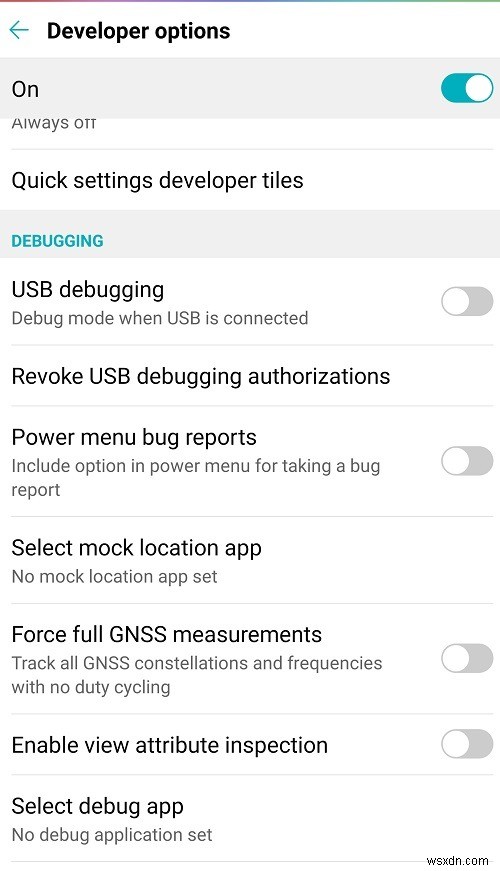
ADB라고도 하는 Android Debug Bridge는 주로 개발자 도구입니다. 이 방법을 사용하는 경우 잘못된 명령을 입력하여 휴대전화의 내용을 지우거나 완전히 사용할 수 없게 만들 수 있으므로 주의하세요. Android 기기에서 개발자 도구의 잠금을 해제한 경우 컴퓨터에서 ADB를 다운로드하고 기기를 컴퓨터에 연결한 다음 현재 Android 잠금 코드를 수동으로 지워야 합니다. 기기에서 개발자 도구를 활성화하는 방법을 포함하여 ADB 설정에 대한 자세한 가이드가 있습니다.
위 가이드의 단계를 사용하여 명령 프롬프트를 열고 ADB 설치 폴더로 이동합니다. 입력:
adb shell rm /data/system/gesture.key
Enter 키를 누릅니다. 기기를 재부팅하면 현재 잠금이 지워지고 비밀번호를 재설정할 수 있습니다.
그러나 Google은 이제 기기를 암호화하므로 최신 기기에서는 작동하지 않을 수 있습니다. 그래도 시도해 볼 가치가 있습니다.
기기 재설정
휴대전화에서 Google 내 기기 찾기를 활성화한 경우 원격으로 재설정할 수 있습니다. 이렇게 하면 모든 것이 공장 기본값으로 지워집니다. 백업이 있으면 모든 것을 복원할 수 있습니다. 컴퓨터 또는 다른 Android 장치에서 내 장치 찾기 서비스에 로그인합니다. 기기를 선택하고 "기기 지우기"를 선택합니다.

이것이 설정되지 않은 경우 수동으로 재설정할 수 있습니다. 메뉴가 나타날 때까지 전원 및 볼륨 작게 버튼을 길게 누릅니다. 볼륨 버튼을 사용하여 "복구 모드"를 선택하고 전원 버튼을 눌러 선택하십시오. Android 복구 메뉴가 나타날 때까지 전원 및 볼륨 높이기를 길게 누릅니다. '데이터 삭제/초기화'를 선택합니다. 선택을 확인합니다. 다시 로그인하려면 Google 계정 세부정보만 있으면 되지만 휴대전화는 완전히 재설정됩니다.
Android 기기를 잠그는 것은 즐거운 일이 아니지만, 가능한 모든 방법을 시도할 때까지 희망을 버리지 마세요.
